Dalam proses pengeditan gambar digital, sangat penting untuk menguasai alat yang tepat agar dapat memanfaatkan potensi gambar Anda sepenuhnya. Dengan Analog Efex Pro 2 dari Nik Collection, Anda dapat mencapai tampilan dan nuansa yang luar biasa, yang menginspirasi dan merangsang kreativitas Anda. Panduan ini akan memandu Anda melalui pengaturan penting yang ditawarkan program ini, sehingga Anda dapat membuat gambar dengan efek yang unik.
Temuan Utama
- Antarmuka pengguna dapat diatur dalam berbagai bahasa.
- Prabaca dapat ditampilkan dalam berbagai tampilan untuk memberi Anda hasil terbaik.
- Warna latar belakang dan pengaturan zoom dapat disesuaikan secara individual.
- Dukungan GPU dapat diaktifkan untuk pemrosesan gambar yang lebih cepat.
- Filter dapat diterapkan ke lapisan saat ini atau ke lapisan terpisah.
Panduan Langkah demi Langkah
Untuk memanfaatkan pengaturan di Analog Efex Pro 2 secara optimal, lakukan langkah-langkah berikut:
Pertama, buka Analog Efex Pro 2. Untuk menyesuaikan antarmuka pengguna sesuai keinginan Anda, klik pada kotak pengaturan di kiri bawah. Di sini Anda dapat memilih bahasa. Saya sarankan untuk memilih bahasa Jerman untuk memudahkan penggunaan.
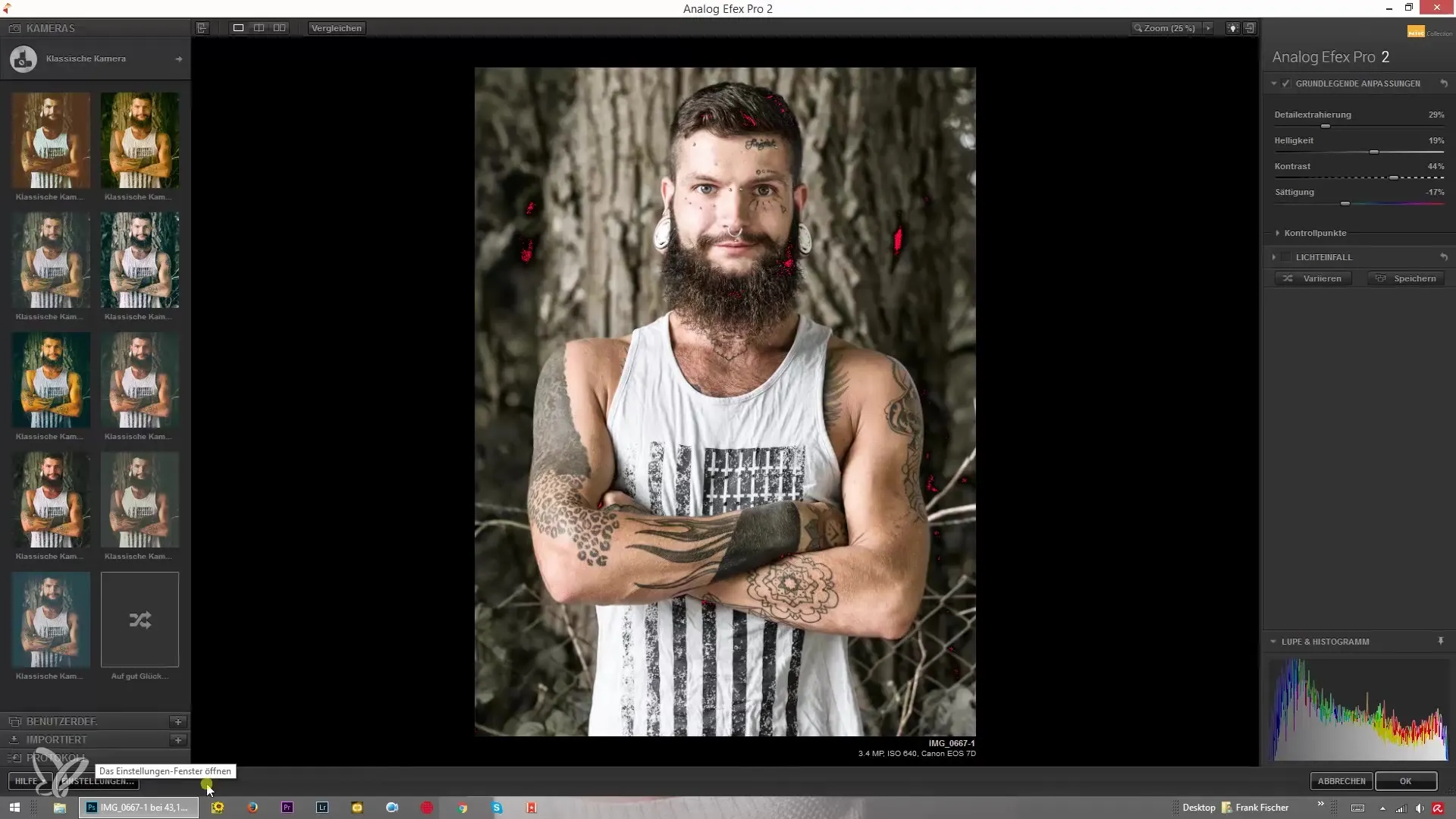
Pemilihan pengaturan prabaca sangat penting. Anda dapat memilih di antara beberapa tampilan. Tampilan standar menunjukkan satu gambar, tetapi Anda juga dapat membandingkan dua gambar berdampingan atau menggunakan tampilan prabaca terakhir. Saya tetap dengan tampilan gambar tunggal, karena menurut saya itu yang paling jelas.
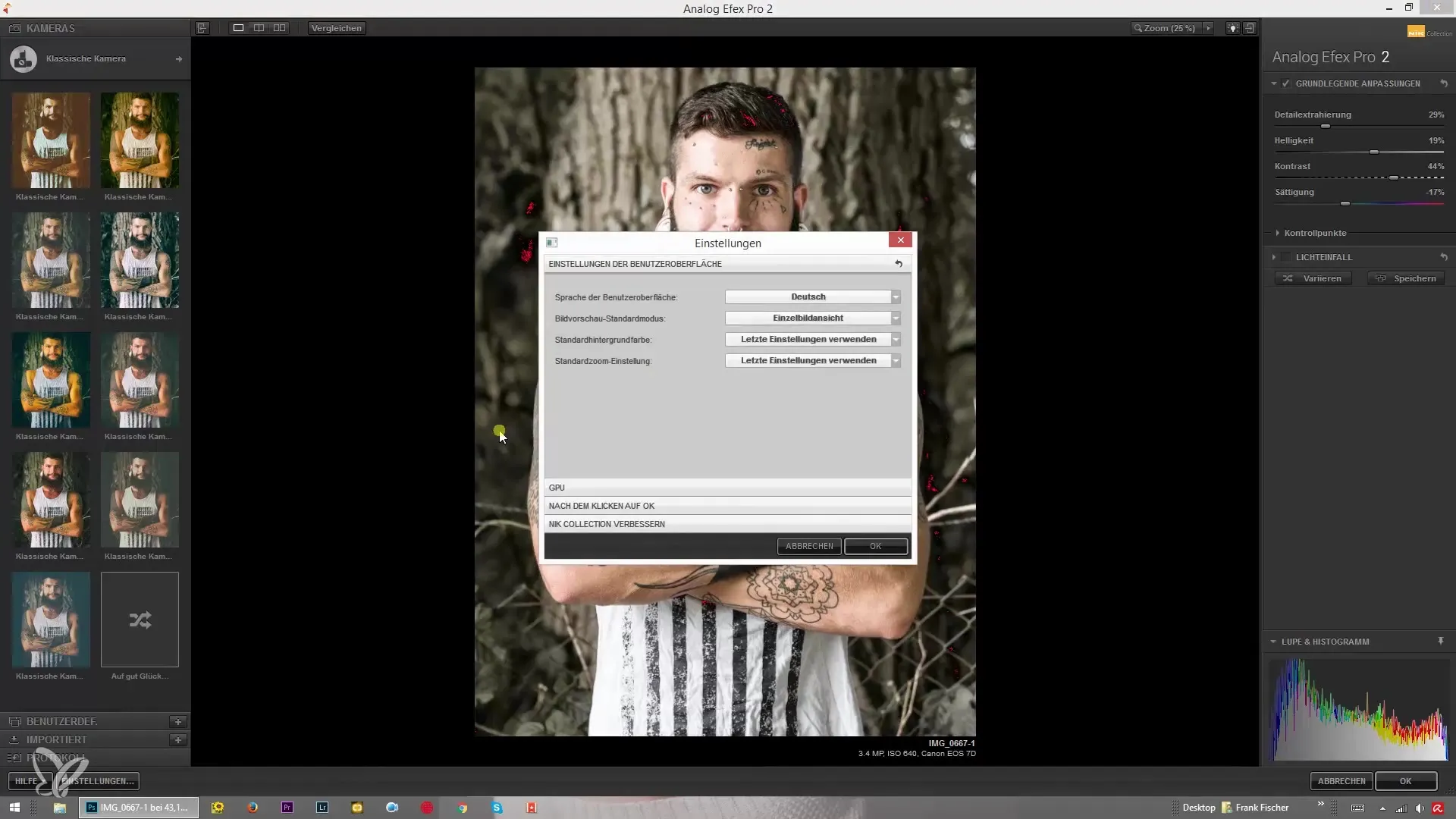
Warna latar belakang antarmuka pengguna juga dapat disesuaikan. Anda memiliki opsi untuk memilih antara putih, abu-abu, dan hitam. Anda juga dapat menentukan warna terakhir yang digunakan. Dengan demikian, antarmuka pengguna tetap akrab bagi Anda, tidak peduli seberapa sering Anda membuka program tersebut.
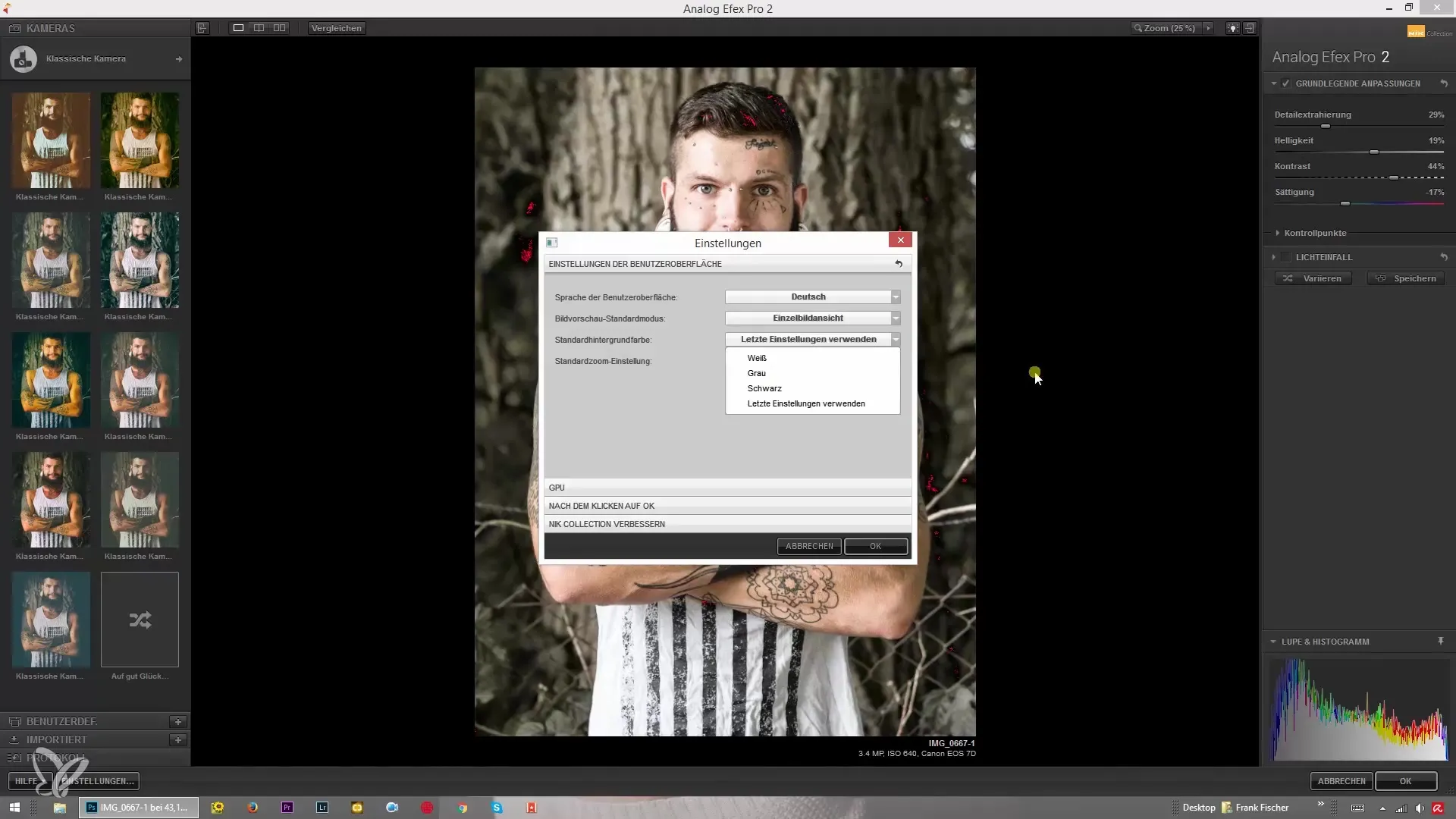
Poin penting lainnya adalah pengaturan zoom. Saya biasanya menggunakan pengaturan zoom terakhir, sehingga saya bisa melihat kembali gambar yang terakhir saya edit. Ini menciptakan alur kerja yang lancar.
Aktifkan opsi GPU untuk membuat pemrosesan gambar lebih cepat dan lancar. Pengaturan ini dapat membuat perbedaan signifikan dalam kinerja, terutama saat mengedit gambar berukuran besar atau kompleks.
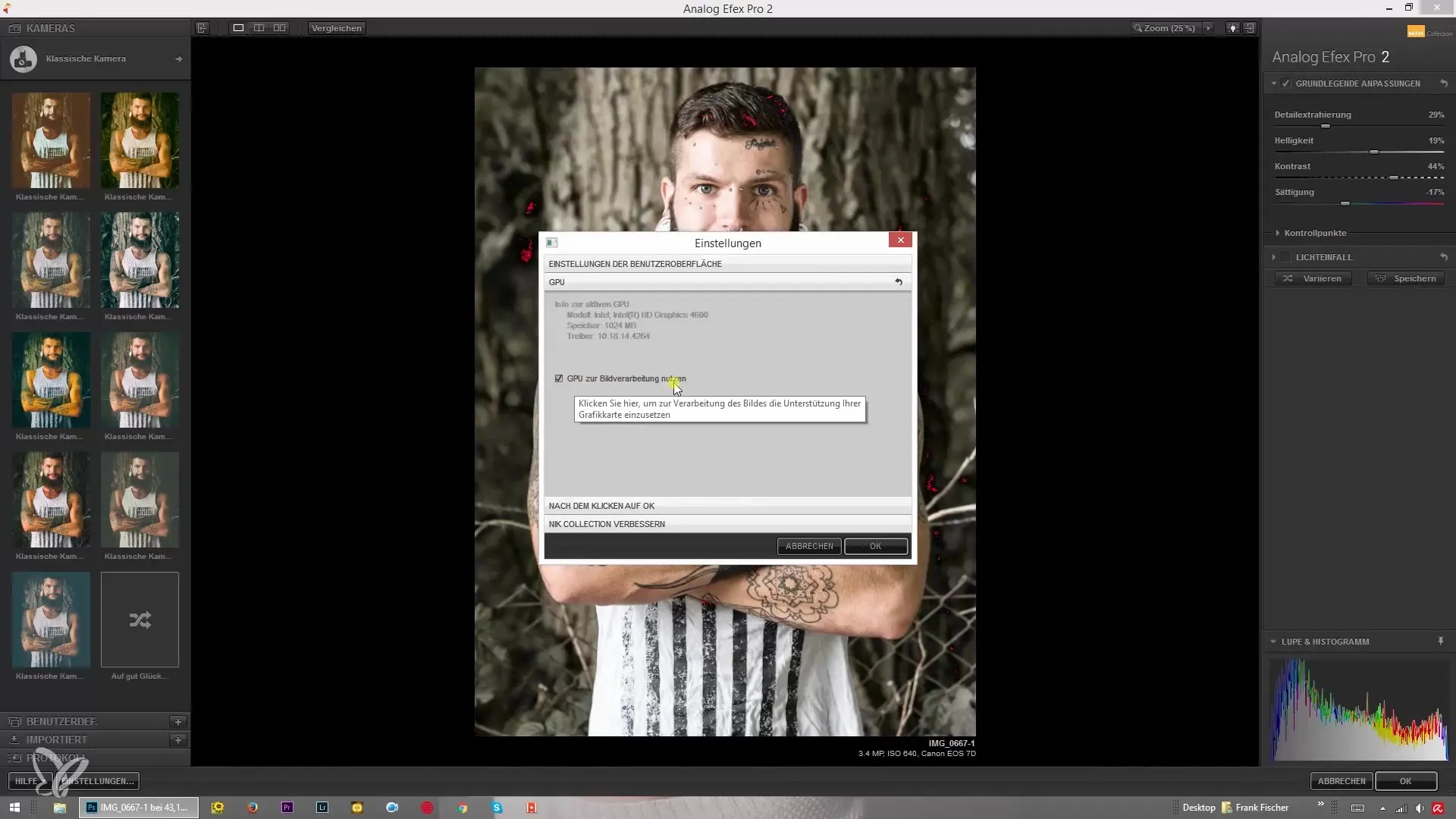
Terakhir, Anda dapat memilih penerapan efek filter ke lapisan saat ini atau ke lapisan terpisah. Ini sangat berguna jika Anda ingin mencoba berbagai efek tanpa mengubah gambar asli atau jika Anda ingin melakukan penyesuaian tambahan setelah menggunakan filter.
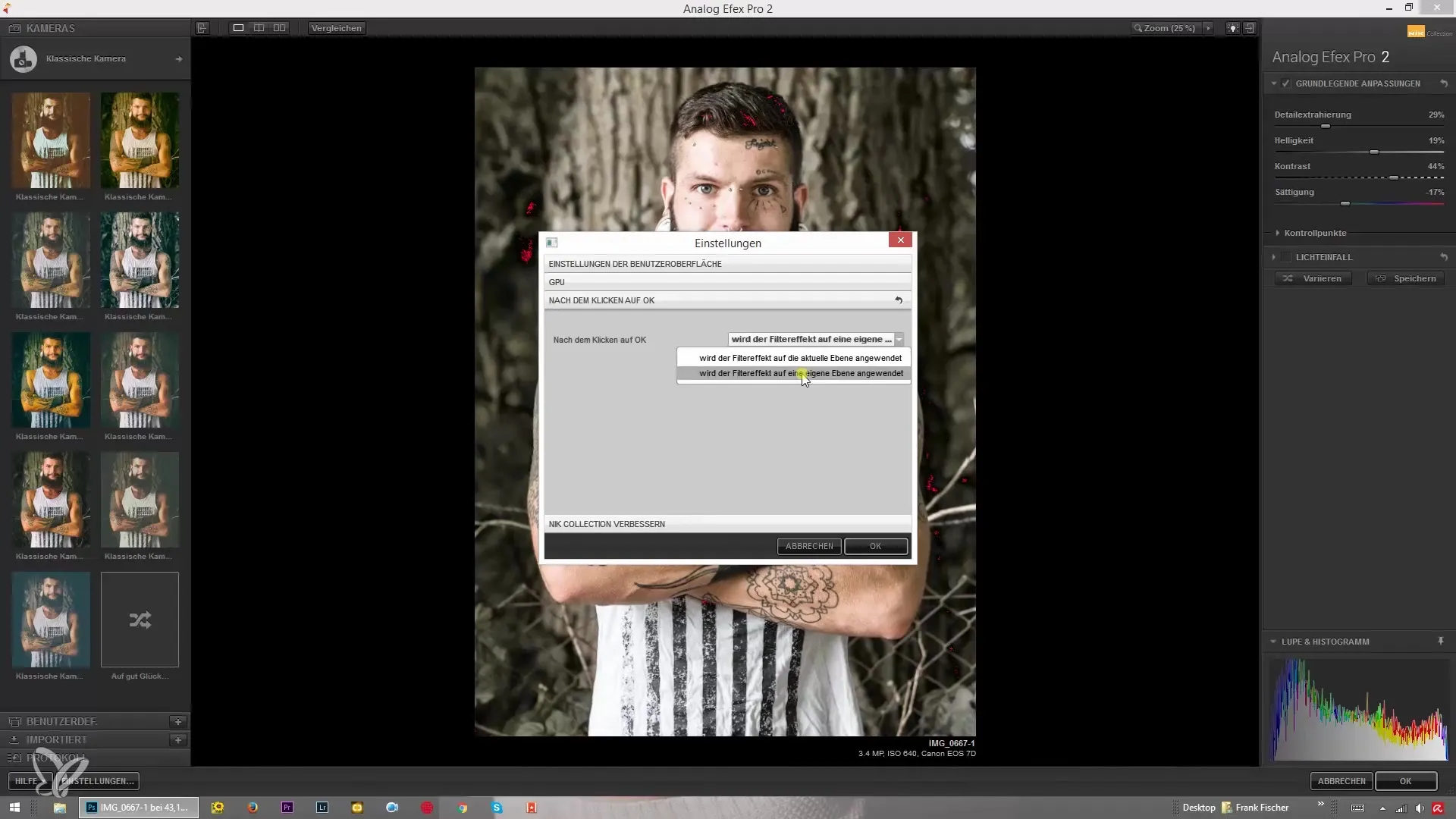
Jika Anda memiliki pertanyaan, saya siap membantu Anda kapan saja. Anda dapat mengirimkan email kepada saya di info@rekordzeitstudio.de atau menggunakan formulir kontak di situs web saya. Saya dengan senang hati akan membantu Anda jika Anda membutuhkan dukungan!
Dengan pengaturan dasar ini, Anda sudah siap untuk berkreasi di Analog Efex Pro 2. Selamat bersenang-senang dalam pengeditan gambar dan eksperimen dengan berbagai efek yang tersedia untuk Anda! Saya harap panduan ini telah membantu Anda dan Anda banyak belajar.
Ringkasan – Analog Efex Pro 2: Pengelolaan Pengaturan
Dalam panduan ini, Anda telah mempelajari beragam cara untuk menyesuaikan antarmuka pengguna di Analog Efex Pro 2 agar dapat bekerja secara efektif dan kreatif. Pemilihan bahasa, penyesuaian tampilan prabaca, dan pemanfaatan GPU hanyalah beberapa faktor yang akan membantu Anda mencapai hasil yang mengesankan.
Pertanyaan yang Sering Diajukan
Pengaturan apa yang bisa saya ubah di Analog Efex Pro 2?Anda dapat menyesuaikan bahasa, tampilan prabaca, warna latar belakang, pengaturan zoom, dan opsi GPU.
Bagaimana cara saya mengubah warna latar belakang?Cukup klik pada pengaturan warna latar belakang dan pilih salah satu warna yang tersedia.
Apa keuntungan dari dukungan GPU?Aktivasi GPU meningkatkan kinerja pemrosesan gambar, yang mengarah pada waktu pemuatan yang lebih cepat dan pengalaman pengeditan yang lebih lancar.
Bisakah saya menerapkan filter yang berbeda pada lapisan terpisah?Ya, Anda dapat menerapkan efek filter baik ke lapisan saat ini atau ke lapisan terpisah untuk memberikan lebih banyak fleksibilitas dalam pengeditan.
Di mana saya bisa mendapatkan dukungan jika saya memiliki pertanyaan?Anda dapat mengirimkan email kepada saya atau menggunakan formulir kontak di situs web saya untuk mendapatkan dukungan.


